Kas jums būtu jāzina par Usocoreworker.exe failu (09.16.25)
Izpildāmie (.exe) faili ir pazīstami ar ļaunprātīgu programmatūru un vīrusiem. Tas nav pārsteidzoši, kāpēc lietotāji, kuri ar viņiem saskaras, vēlas nekavējoties atbrīvoties no viņiem. 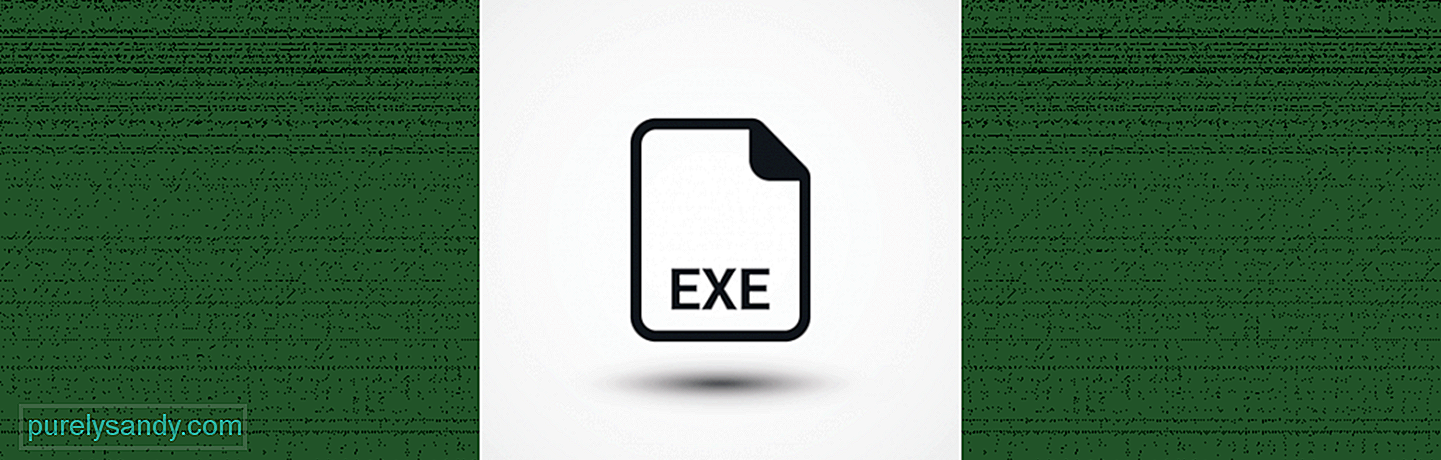
Tagad, strādājot pie sava datora, iespējams, esat saskāries ar vairākiem .exe failiem. Bet tas nav iemesls panikai. Daudzi no viņiem spēlē kritisku lomu jūsu datora sistēmas procesos. Daži pakļauj jūsu datoru tikai draudiem un riskiem. Citi ir neizpratnē par piederību pirmajai vai otrajai grupai.
Viens no izpildāmā faila piemēriem, kas bieži tiek sajaukts ar vīrusu, ir usocoreworker.exe.
Kas ir Usocoreworker.exe fails?USO, kas pazīstams arī kā Update Session Orchestrator, ir rīks, ko izmanto, lai koordinētu un pārvaldītu Windows Update sesijas. Iepriekšējās Windows versijās, lai ieplānotu atjauninājumu skenēšanu, tika izmantota komanda wuauclt.exe / discovernow. Bet, izlaižot Windows 10 versiju 1903, viss ir ļoti mainījies.
Pro padoms. Pārbaudiet, vai datorā nav veiktspējas problēmu, nevēlamu failu, kaitīgu lietotņu un drošības apdraudējumu
, kas var izraisīt sistēmas problēmas vai palēnināt veiktspēju.
Īpašais piedāvājums. Par Outbyte, atinstalēšanas instrukcijām, EULA, konfidencialitātes politiku.
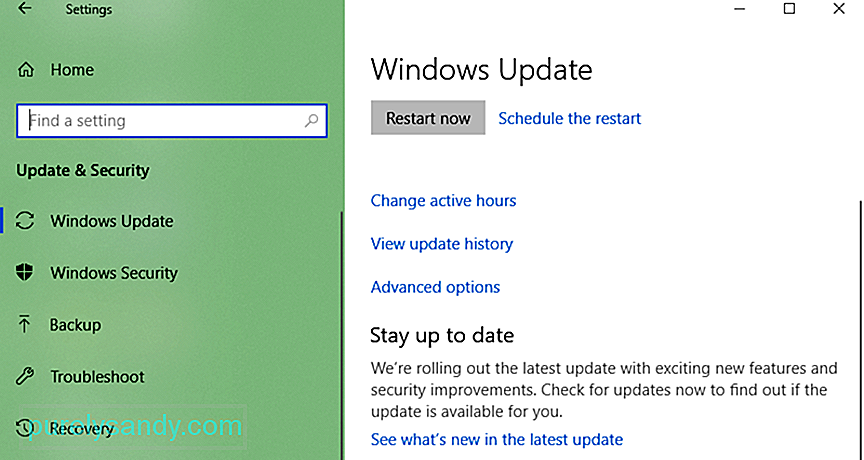 Lai instalētu atjauninājumu jaunākajās Windows 10 versijās, Windows atjaunināšanas utilīta izsauks usoclient.exe, usoapi.dll, usosvc.dll, usocoreps.dll un usocoreworker.exe faili. Tātad, ja kāds no tiem ir problemātisks, visticamāk, parādīsies kļūdu ziņojumi.
Lai instalētu atjauninājumu jaunākajās Windows 10 versijās, Windows atjaunināšanas utilīta izsauks usoclient.exe, usoapi.dll, usosvc.dll, usocoreps.dll un usocoreworker.exe faili. Tātad, ja kāds no tiem ir problemātisks, visticamāk, parādīsies kļūdu ziņojumi.
Jūs varat jautāt, vai usocoreworker.exe ir vīruss? Vai tā ir kļūda? Nē, tas nav. Atkal tas ir svarīgs fails, kas pieder Windows operētājsistēmai. Tas atrodas zem mapes C: Windows System32.
Tā kā tas ir pats sistēmas izveidots pamata sistēmas fails, tam ir piešķirts 0% bīstamības drošības vērtējums. Tomēr daži Windows lietotāji uzstāj, ka tas ir vīruss, jo tas var izraisīt kļūdu ziņojumu parādīšanos, liekot viņiem apturēt procesu un noņemt failu.
Problēma ar failu Usocoreworker.exeKopš palaišanas no Windows 10 versijas 1903 daudzi ir sūdzējušies par dīvainiem procesiem, kas darbojas fonā, tostarp par procesu usocoreworker.exe.
Pēc skarto lietotāju domām, viņi pēc atjaunināšanas uz Windows 10 versiju 1903 ir pamanījuši, ka usocoreworker.exe process aktīvi darbojas uzdevumu pārvaldniekā. Pirmajās minūtēs process beidzas un iet prom. Bet galu galā tas atgriezīsies. Dažos gadījumos usocoreworker.exe izraisa ekrānā kļūdas ziņojumu.
Tātad, kā pārtraukt problēmas ar failu usocoreworker.exe? Vai tos var novērst? Vai ir iespējams novērst to, ka usocoreworker.exe darbojas uzdevumu pārvaldniekā? Lasiet tālāk, lai atrastu atbildes.
Kā noņemt failu Usocoreworker.exeNav ieteicams dzēst failu usocoreworker.exe, jo tas var izraisīt negaidītu un nevēlamu darbību. Tā kā tas ir sistēmas izveidots fails, ko izveidojis Microsoft, paredzams, ka jūsu operētājsistēma to atjaunos, startējot. Tātad, tā noņemšana ir tikai laika izšķiešana.
Tomēr daži guva panākumus, dzēšot USO Core Worker procesu, rīkojoties šādi: 
- Ja fails tika instalēta, izmantojot Windows Installer utilītu, pēc tam noņemiet to, dodoties uz Sistēmas iestatījumi un noklikšķiniet uz Pievienot vai noņemt programmas . Atrodiet USO Core Worker procesu un nospiediet pogu Atinstalēt .
- Ja tas tika piegādāts kopā ar programmatūru, izdzēsiet procesu, atinstalējot programmu savā operētājsistēmā. Pēc tam palaidiet atinstalētāju, kas parasti tiek glabāts C: \ Program Files \ Microsoft \ Microsoft Windows Operētājsistēma \ USO Core Worker Process \ usocoreworker.exe_uninstall.exe.
Ir dažas lietas, ko varat darīt, lai novērstu problēmas, kas saistītas ar USO pamatdarbinieka procesu operētājsistēmā Windows 10. Lai iegūtu detalizētu rokasgrāmatu par to, kā rīkoties, skatiet tālāk sniegtos detalizētos norādījumus:
1. risinājums: palaidiet Windows atjaunināšanas problēmu novēršanas rīkuTiek ziņots, ka daži Windows lietotāji ir novērsuši savas problēmas ar faila usocoreworker.exe problēmām, palaižot Windows atjaunināšanas klienta problēmu novēršanas rīku. Bet tas darbojas tikai tad, ja usocoreworker.exe izraisa kļūdas ziņojumu, kas ekrānā paliek nenoteiktu laiku.
Ņemiet vērā, ka šis risinājums neapturēs procesu usocoreworker.exe. Tas novērsīs tikai problēmu, kuras dēļ kļūdas ziņojums paliek ekrānā, līdz tiek aizvērts manuāli.
Lūk, kā jūs varat novērst problēmu, palaižot Windows atjaunināšanas aģenta problēmu novēršanas rīku:
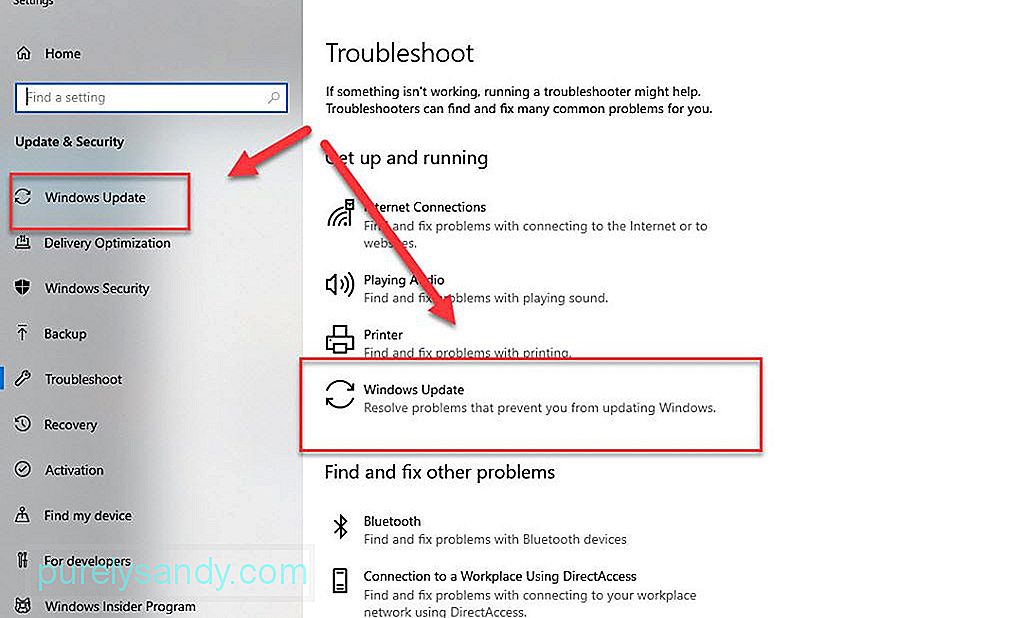
Lai novērstu kļūdu ziņojumu parādīšanos, grupas politikas redaktorā varat atspējot procesu. Bet, šādi rīkojoties, Windows 10 vairs nesaņems atjauninājumus.
Lūk, kā grupas politikas redaktorā atspējot usocoreworker.exe: nospiežot kombināciju Windows + R .
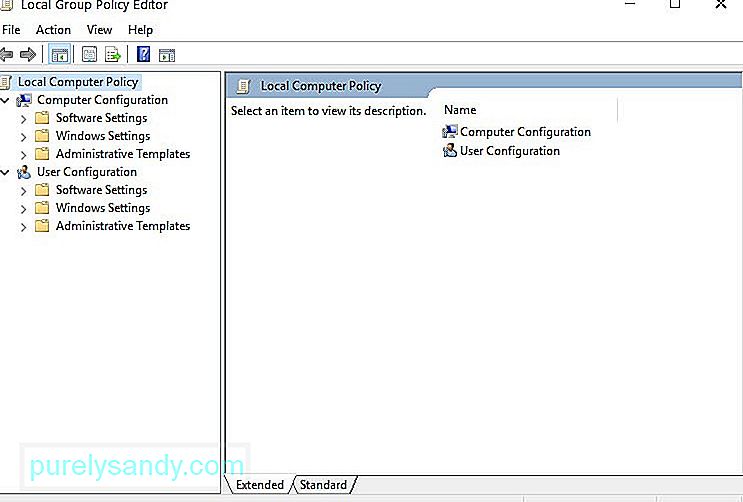
Ja nolemjat atsākt Update Orchestrator komponenta noklusējuma funkciju, veiciet darbības 1 līdz 7. Bet šoreiz noklikšķiniet uz Iespējot .
3. risinājums: atspējojiet procesu Usocoreworker.exe, izmantojot reģistra redaktoruJa pirmie divi risinājumi nedarbojās, varat izmantojiet reģistra redaktoru, lai ar usocoreworker.exe ar failiem saistītas problēmas vairs netraucētu. Šis risinājums varētu būt diezgan izaicinošs, tādēļ, ja neesat tik pārliecināts par savām tehniskajām prasmēm, iesakām atstāt darbu ekspertu ziņā.
Lūk, ceļvedis, kā apturēt usocoreworker.exe procesu, izmantojot Reģistra redaktors:
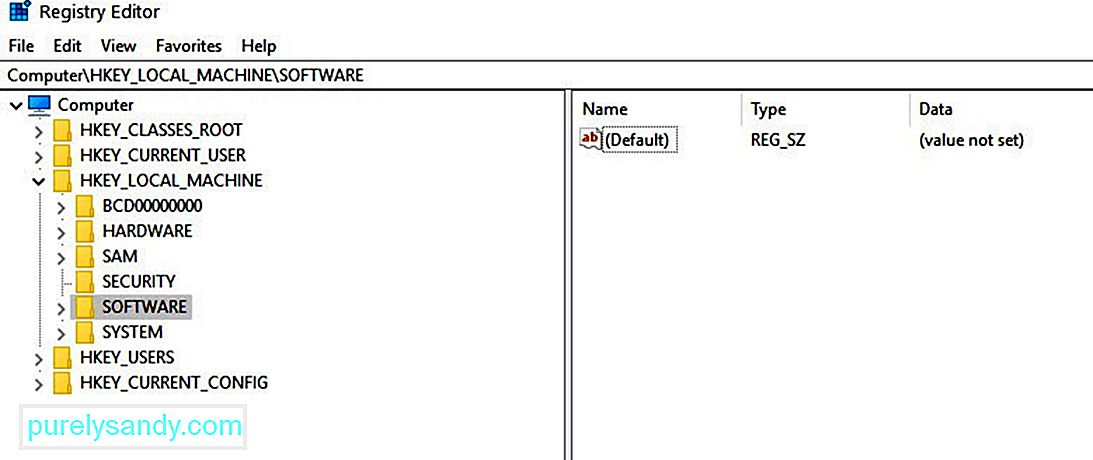
Tas, ka EXE failos sastopamas kļūdas, nenozīmē, ka jūs neko nevarat darīt. Tālāk mēs esam uzskaitījuši dažus noderīgus padomus, kas var kavēt ar EXE failu saistītas kļūdas, īpaši tās, kas saistītas ar USO Core Worker procesu.
1. padoms. Regulāri izmantojiet ļaunprātīgas programmatūras novēršanas rīkus un regulāri atjauniniet to vīrusu datubāzi.Ieteicams instalēt pretvīrusu programmatūras rīku un saglabāt tā darbību fonā, lai nodrošinātu reāllaika aizsardzību pret ļaunprātīgas programmatūras entītijām, kuras maskējas EXE faili. Pieņemiet arī paradumu regulāri meklēt atjauninājumus, lai atjauninātu antivīrusu vīrusu datu bāzi.
2. padoms. Nepieslēdzieties internetam vai nevienam nedrošam tīklam bez ugunsmūra. tīkla drošības rīks, kas uzrauga ienākošā un izejošā tīkla trafiku. Tas arī bloķē datu paketes, pamatojoties uz noteiktām vadlīnijām un drošības noteikumiem. Lai nodrošinātu, ka jūsu ierīce ir aizsargāta pret nevēlamu trafiku, saglabājiet ugunsmūri, it īpaši, ja sērfojat tīmeklī. 3. padoms. Izvairieties noklikšķināt uz aizdomīgiem e-pastiem.Ja saņemat aizdomīgu e-pastu, rīkojieties šādi: neatver to. Vissvarīgākais ir tas, ka pat lejupielādējiet tā pielikumus.
4. padoms: neapmeklējiet viltotas vietnes.Neatkarīgi no tā, cik vilinoši tiek rādīti uznirstošo reklāmu piedāvājumi, nemēģiniet apmeklēt viltotas vietnes. Ja jūs to darīsit, pastāv iespēja, ka jūs pakļaujat savu datoru riskam lejupielādēt vīrusus.
5. padoms. Nelejupielādējiet bezmaksas programmatūru, jo tās bieži tiek komplektētas ar ļaunprātīgu programmatūru.Kas nevēlas saņemt bezmaksas sīkumi? Tomēr, ja tā ir bezmaksas programmatūra vai rīks, par kuru mēs runājam, tas ir cits stāsts. Šāda veida programmatūra bieži tiek komplektēta ar tādiem draudiem kā ļaunprātīga programmatūra.
6. padoms. Instalējiet uzticamu Windows reģistra tīrītāju un regulāri izmantojiet to, lai atrastu un novērstu reģistra problēmas.Instalējiet reģistra tīrītāju savā Windows 10 ierīcē un regulāri veiciet skenēšanu, lai pārliecinātos, ka ar reģistra ierakstiem nav problēmu, kas varētu būt pretrunā ar usocoreworker procesu.
Padoms # 7: Atinstalējiet nevajadzīgos failus atrašanās vietā C: Windows System32.Ja jūsu Windows 10 ierīcē vairs nav nepieciešami faili, kas atrodas C: Windows System32 atrašanās vietā, izdzēsiet tos, jo tie apēd tikai ievērojamu vietu. Tas ir tāpēc, ka tie var traucēt svarīgus sistēmas procesus, piemēram, usocoreworker procesu.
Tomēr ir vērts atzīmēt, ka manuāla failu dzēšana C: Windows System32 atrašanās vietā ir riskanta. Dzēšot svarīgu failu šeit, ierīce var nedarboties vispār. Šim nolūkam mēs iesakām izmantot programmatūras rīkus, piemēram, Outbyte PC Repair, kas paredzēti darba automatizēšanai, lai jums nebūtu jāuzsver, nosakot, kurš tieši ir.
8. padoms: pārbaudiet, vai ir jauns Windows atjauninājums.Šie atjauninājumi tiek regulāri ieviesti, lai operētājsistēmā ieviestu jaunas funkcijas. Šie atjauninājumi satur arī iepriekš zināmu un ziņotu kļūdu labojumus, īpaši tos, kas saistīti ar DLL failiem, tostarp usoapi.dll, usocoreps.dll un usosvc.dll. Ja atjauninājums ir pieejams, instalējiet to uzreiz.
IesaiņošanaUsocoreworker.exe ir svarīgs fails, ko Windows atjaunināšanas utilīta izmanto, lai skenētu, lejupielādētu un instalētu OS, funkcijas un drošības atjauninājumus. Ja tas rada problēmas, tā dzēšana netiks izdarīta. Ko jūs varat darīt, ir palaist problēmu novēršanas rīku vai īslaicīgi atspējot procesu usocoreworker.exe, un tas ir viss!
Vai jums ir kas piebilstams par USO Core Worker procesu? Vai jūs zināt citus veidus, kā novērst ar to saistītās kļūdas? Informējiet mūs komentāru sadaļā.
YouTube video: Kas jums būtu jāzina par Usocoreworker.exe failu
09, 2025

